Excel 如何复制包含特定值/文本的列的单元格
在Excel中复制数据是一个非常复杂的过程,但你有没有尝试过根据句子中的单一元素进行复制?如果我们需要根据单一元素手动复制句子,这可能是一个耗时的过程。我们可以通过以下任务在很短的时间内完成这项任务。阅读本教程,了解如何在Excel中,如果一列包含特定的值或文本,可以复制单元格。
使用过滤器复制单元格,如果一列包含特定的值/文本
在这里,我们将首先使用过滤器选项,然后使用文本过滤器,以默认的方式复制数据,并使用粘贴专用来完成任务。让我们看看一个简单的过程,了解在Excel中如果一列包含特定的值或文本,我们如何使用过滤器复制单元格。如果数据是表格格式的,我们可以使用这个过程。
第1步
考虑以下Excel工作表,它包含一个类似于下面的表格。
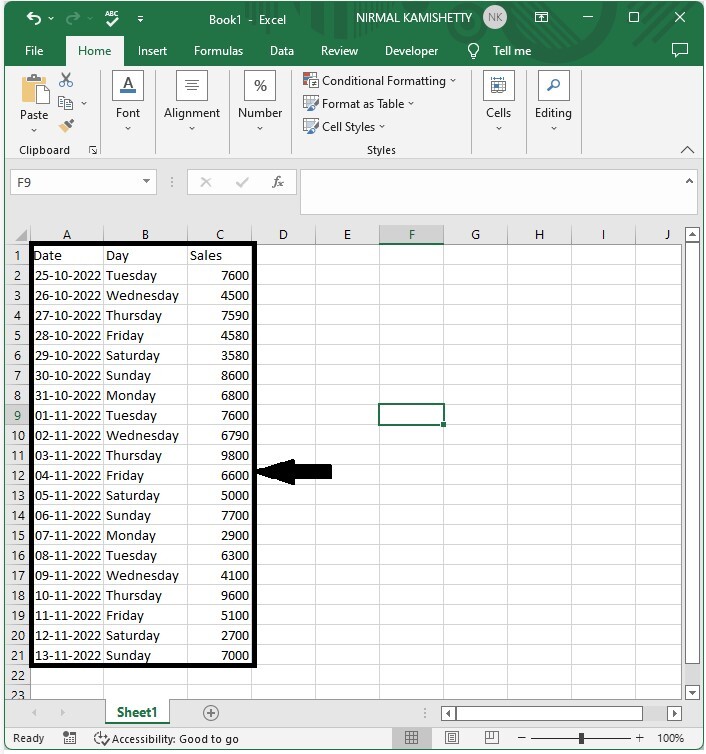
现在选择数据,然后点击数据,再点击过滤。
**选择数据 >数据>过滤 **
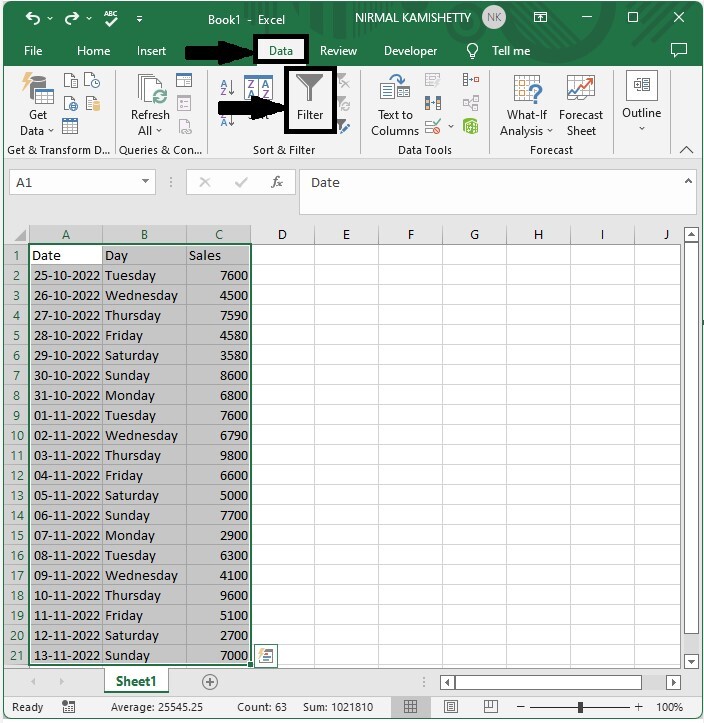
第2步
现在点击向下箭头,然后点击文本过滤器,从列表中选择包含,如下图所示。
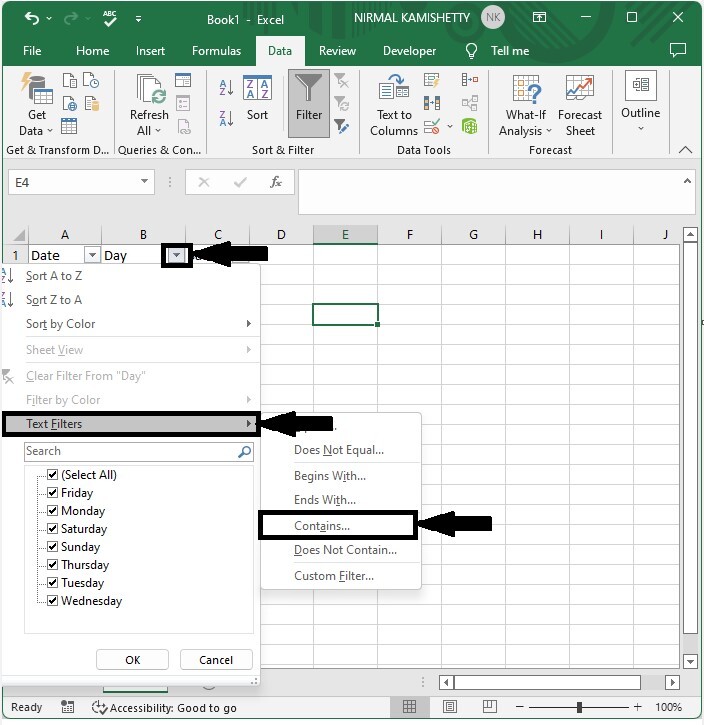
第3步
然后输入你想复制的值,并点击确定。
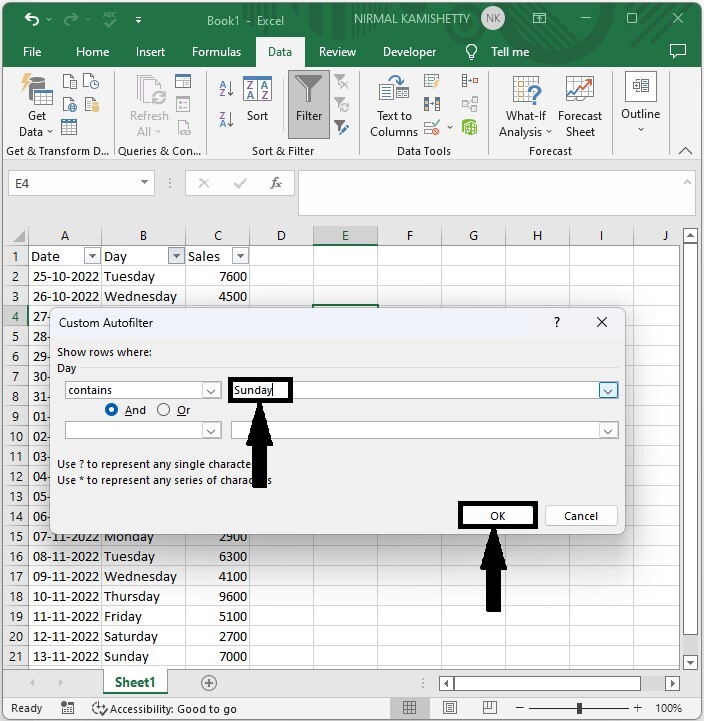
第4步
然后选择单元格的范围,使用CTRL + C命令复制单元格,CTRL + V命令粘贴数值。
如果列中包含特定的值/文本,使用查找功能复制单元格
这里我们将使用 “查找和替换”,然后从那里复制单元格。让我们来看看在Excel中复制单元格的一个简单程序,如果一列包含特定的值或文本。
第1步
让我们考虑一个Excel工作表,其中的数据与下面的图片类似。
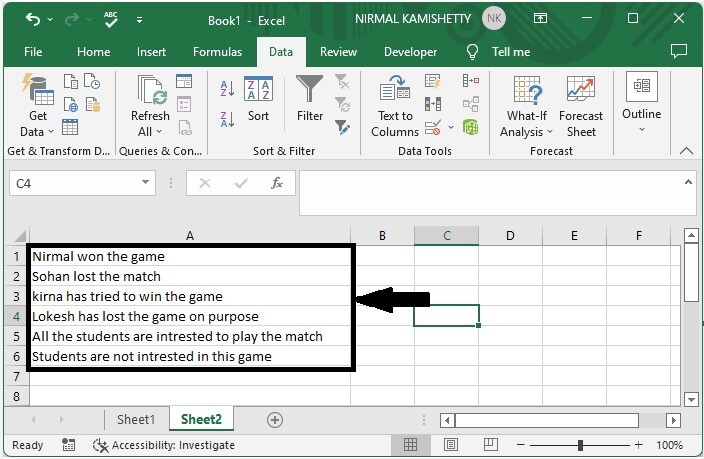
现在,按CTRL + F打开查找和替换,然后在查找中输入数值并按查找。
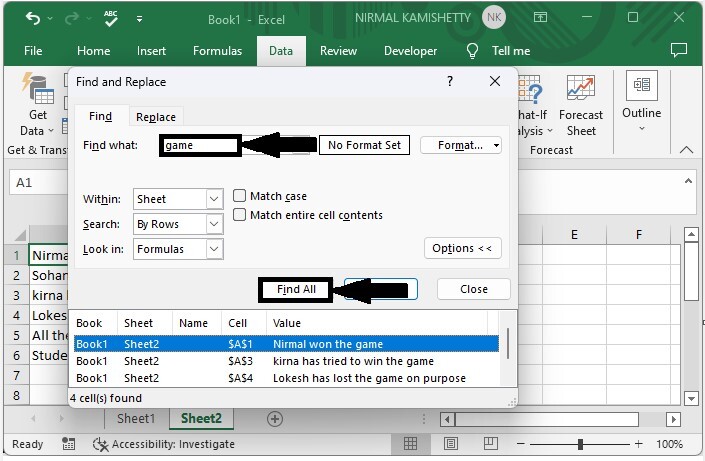
第2步
现在选择所有的结果并关闭弹出的窗口。
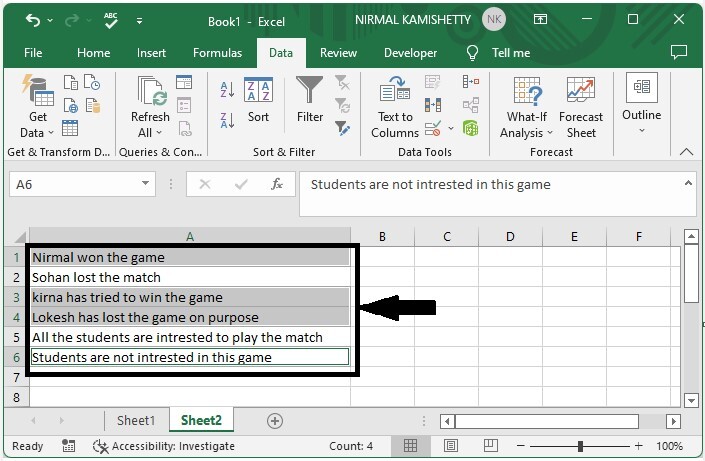
第3步
现在使用CTRL+C命令复制单元格,CTRL+V命令粘贴数值。
结论
在本教程中,我们用一个简单的例子来演示如何在Excel中的某一列包含一个特定的值时复制单元格。
 极客教程
极客教程